Afficher/cacher Sommaire
LUKS est un format standard sur disque pour le chiffrement des disques durs. Il utilise le chiffrage par mappeur de périphérique (dm-crypt) et est implémenté en tant que module du noyau pour gérer le chiffrage au niveau du périphérique de bloc.
LVM est un outil de gestion des volumes logiques qui comprend l’allocation de disques, le striping, le mirroring et le redimensionnement des volumes logiques.
LUKS peut être utilisé avec LVM pour créer des volumes extensibles/chiffrés. L’une des options les plus robustes et les plus extensibles consiste à créer un volume chiffré à l’intérieur d’un volume logique.
- créez un groupe de volumes LVM d’un ou plusieurs disques
- utiliser le groupe de volumes pour créer des volumes logiques LVM
- appliquer le chiffrage au système de fichiers des volumes logiques LVM
L’utilisation d’un volume logique permet de monter les disques au démarrage et peut être étendu dynamiquement sans sacrifier la sécurité.
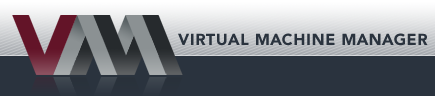
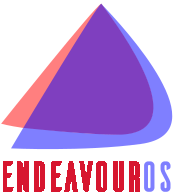

EndeavourOS - Installation chiffrée LUKS sur LVM
Chiffrement complet du disque : LVMonLUKS avec une partition d’accueil (home) séparée et hibernation avec un fichier d’échange (swap)
Remarque : Si vous n’avez pas nécessairement besoin d’une partition home séparée, le tutoriel fourni dans l’article du wiki “Encrypted installation” peut suffire. À l’exception de la création du fichier d’échange, il repose entièrement sur les outils graphiques .
Ce que vous obtiendrez au final :
- LVMonLUKS - partition unique entièrement chiffrée LUKS contenant deux volumes logiques (partitions « virtuelles »)
- (1) un volume logique (lv) contenant un système de fichiers ext4 avec /boot, /’root’
- (2) un lv séparé (ext4) pour /home
- espace libre facultatif dans le groupe de volumes pour contenir des instantanés lvm et/ou éventuellement étendre/réduire les volumes logiques ultérieurement
- fichier d’échange, avec la possibilité d’hiberner
Ce qui suit est un tutoriel sur la configuration de ce type de système à l’aide de calamares (l’installateur EOS) et du cli.
Prérequis
Pour une installation dans un environnement virtuel, créer en ligne de commande un disque : qemu-img create -f qcow2 eos-lvm-luks.qcow2 30G dans la zone de travail ~/virtuel/KVM/
Etendre Réduire le fichier xml de base pour VMM
<domain type="kvm">
<name>archlinux</name>
<uuid>f6320546-6afe-4b28-8982-935aac9e4f84</uuid>
<title>EndeavourOS chiffré LUKS2</title>
<description>FlouseTypon
eos/eos49</description>
<metadata>
<libosinfo:libosinfo xmlns:libosinfo="http://libosinfo.org/xmlns/libvirt/domain/1.0">
<libosinfo:os id="http://archlinux.org/archlinux/rolling"/>
</libosinfo:libosinfo>
</metadata>
<memory unit="KiB">4194304</memory>
<currentMemory unit="KiB">4194304</currentMemory>
<memoryBacking>
<source type="memfd"/>
<access mode="shared"/>
</memoryBacking>
<vcpu placement="static">2</vcpu>
<os firmware="efi">
<type arch="x86_64" machine="pc-q35-8.1">hvm</type>
<firmware>
<feature enabled="no" name="enrolled-keys"/>
<feature enabled="yes" name="secure-boot"/>
</firmware>
<loader readonly="yes" secure="yes" type="pflash">/usr/share/edk2/x64/OVMF_CODE.secboot.4m.fd</loader>
<nvram template="/usr/share/edk2/x64/OVMF_VARS.4m.fd">/var/lib/libvirt/qemu/nvram/archlinux_VARS.fd</nvram>
</os>
<features>
<acpi/>
<apic/>
<vmport state="off"/>
<smm state="on"/>
</features>
<cpu mode="host-passthrough" check="none" migratable="on"/>
<clock offset="utc">
<timer name="rtc" tickpolicy="catchup"/>
<timer name="pit" tickpolicy="delay"/>
<timer name="hpet" present="no"/>
</clock>
<on_poweroff>destroy</on_poweroff>
<on_reboot>restart</on_reboot>
<on_crash>destroy</on_crash>
<pm>
<suspend-to-mem enabled="no"/>
<suspend-to-disk enabled="no"/>
</pm>
<devices>
<emulator>/usr/bin/qemu-system-x86_64</emulator>
<disk type="file" device="disk">
<driver name="qemu" type="qcow2"/>
<source file="/home/yann/virtuel/KVM/eos-lvm-luks.qcow2"/>
<target dev="vda" bus="virtio"/>
<boot order="2"/>
<address type="pci" domain="0x0000" bus="0x04" slot="0x00" function="0x0"/>
</disk>
<disk type="file" device="cdrom">
<driver name="qemu" type="raw"/>
<source file="/home/yann/iso/endeavouros/Endeavouros-Galileo-11-2023.iso"/>
<target dev="sda" bus="sata"/>
<readonly/>
<boot order="1"/>
<address type="drive" controller="0" bus="0" target="0" unit="0"/>
</disk>
<controller type="usb" index="0" model="qemu-xhci" ports="15">
<address type="pci" domain="0x0000" bus="0x02" slot="0x00" function="0x0"/>
</controller>
<controller type="pci" index="0" model="pcie-root"/>
<controller type="pci" index="1" model="pcie-root-port">
<model name="pcie-root-port"/>
<target chassis="1" port="0x10"/>
<address type="pci" domain="0x0000" bus="0x00" slot="0x02" function="0x0" multifunction="on"/>
</controller>
<controller type="pci" index="2" model="pcie-root-port">
<model name="pcie-root-port"/>
<target chassis="2" port="0x11"/>
<address type="pci" domain="0x0000" bus="0x00" slot="0x02" function="0x1"/>
</controller>
<controller type="pci" index="3" model="pcie-root-port">
<model name="pcie-root-port"/>
<target chassis="3" port="0x12"/>
<address type="pci" domain="0x0000" bus="0x00" slot="0x02" function="0x2"/>
</controller>
<controller type="pci" index="4" model="pcie-root-port">
<model name="pcie-root-port"/>
<target chassis="4" port="0x13"/>
<address type="pci" domain="0x0000" bus="0x00" slot="0x02" function="0x3"/>
</controller>
<controller type="pci" index="5" model="pcie-root-port">
<model name="pcie-root-port"/>
<target chassis="5" port="0x14"/>
<address type="pci" domain="0x0000" bus="0x00" slot="0x02" function="0x4"/>
</controller>
<controller type="pci" index="6" model="pcie-root-port">
<model name="pcie-root-port"/>
<target chassis="6" port="0x15"/>
<address type="pci" domain="0x0000" bus="0x00" slot="0x02" function="0x5"/>
</controller>
<controller type="pci" index="7" model="pcie-root-port">
<model name="pcie-root-port"/>
<target chassis="7" port="0x16"/>
<address type="pci" domain="0x0000" bus="0x00" slot="0x02" function="0x6"/>
</controller>
<controller type="pci" index="8" model="pcie-root-port">
<model name="pcie-root-port"/>
<target chassis="8" port="0x17"/>
<address type="pci" domain="0x0000" bus="0x00" slot="0x02" function="0x7"/>
</controller>
<controller type="pci" index="9" model="pcie-root-port">
<model name="pcie-root-port"/>
<target chassis="9" port="0x18"/>
<address type="pci" domain="0x0000" bus="0x00" slot="0x03" function="0x0" multifunction="on"/>
</controller>
<controller type="pci" index="10" model="pcie-root-port">
<model name="pcie-root-port"/>
<target chassis="10" port="0x19"/>
<address type="pci" domain="0x0000" bus="0x00" slot="0x03" function="0x1"/>
</controller>
<controller type="pci" index="11" model="pcie-root-port">
<model name="pcie-root-port"/>
<target chassis="11" port="0x1a"/>
<address type="pci" domain="0x0000" bus="0x00" slot="0x03" function="0x2"/>
</controller>
<controller type="pci" index="12" model="pcie-root-port">
<model name="pcie-root-port"/>
<target chassis="12" port="0x1b"/>
<address type="pci" domain="0x0000" bus="0x00" slot="0x03" function="0x3"/>
</controller>
<controller type="pci" index="13" model="pcie-root-port">
<model name="pcie-root-port"/>
<target chassis="13" port="0x1c"/>
<address type="pci" domain="0x0000" bus="0x00" slot="0x03" function="0x4"/>
</controller>
<controller type="pci" index="14" model="pcie-root-port">
<model name="pcie-root-port"/>
<target chassis="14" port="0x1d"/>
<address type="pci" domain="0x0000" bus="0x00" slot="0x03" function="0x5"/>
</controller>
<controller type="sata" index="0">
<address type="pci" domain="0x0000" bus="0x00" slot="0x1f" function="0x2"/>
</controller>
<controller type="virtio-serial" index="0">
<address type="pci" domain="0x0000" bus="0x03" slot="0x00" function="0x0"/>
</controller>
<filesystem type="mount" accessmode="passthrough">
<driver type="virtiofs"/>
<source dir="/srv/media"/>
<target dir="media_tag"/>
<address type="pci" domain="0x0000" bus="0x07" slot="0x00" function="0x0"/>
</filesystem>
<interface type="bridge">
<mac address="52:54:00:64:59:ce"/>
<source bridge="br0"/>
<model type="virtio"/>
<address type="pci" domain="0x0000" bus="0x01" slot="0x00" function="0x0"/>
</interface>
<serial type="pty">
<target type="isa-serial" port="0">
<model name="isa-serial"/>
</target>
</serial>
<console type="pty">
<target type="serial" port="0"/>
</console>
<channel type="unix">
<target type="virtio" name="org.qemu.guest_agent.0"/>
<address type="virtio-serial" controller="0" bus="0" port="1"/>
</channel>
<channel type="spicevmc">
<target type="virtio" name="com.redhat.spice.0"/>
<address type="virtio-serial" controller="0" bus="0" port="2"/>
</channel>
<input type="tablet" bus="usb">
<address type="usb" bus="0" port="1"/>
</input>
<input type="mouse" bus="ps2"/>
<input type="keyboard" bus="ps2"/>
<graphics type="spice" autoport="yes">
<listen type="address"/>
<image compression="off"/>
</graphics>
<sound model="ich9">
<address type="pci" domain="0x0000" bus="0x00" slot="0x1b" function="0x0"/>
</sound>
<audio id="1" type="spice"/>
<video>
<model type="virtio" heads="1" primary="yes"/>
<address type="pci" domain="0x0000" bus="0x00" slot="0x01" function="0x0"/>
</video>
<redirdev bus="usb" type="spicevmc">
<address type="usb" bus="0" port="2"/>
</redirdev>
<redirdev bus="usb" type="spicevmc">
<address type="usb" bus="0" port="3"/>
</redirdev>
<watchdog model="itco" action="reset"/>
<memballoon model="virtio">
<address type="pci" domain="0x0000" bus="0x05" slot="0x00" function="0x0"/>
</memballoon>
<rng model="virtio">
<backend model="random">/dev/urandom</backend>
<address type="pci" domain="0x0000" bus="0x06" slot="0x00" function="0x0"/>
</rng>
</devices>
</domain>Installation via USB LIVE
Démarrage avec la clé USB insérée dans le portable DELL Latitude e6230 et appui sur F12 pour un accès au menu
Choisir UEFI specific storage
Vous arrivez sur la page de sélection

Valider le choix par défaut
Changer le clavier en FR
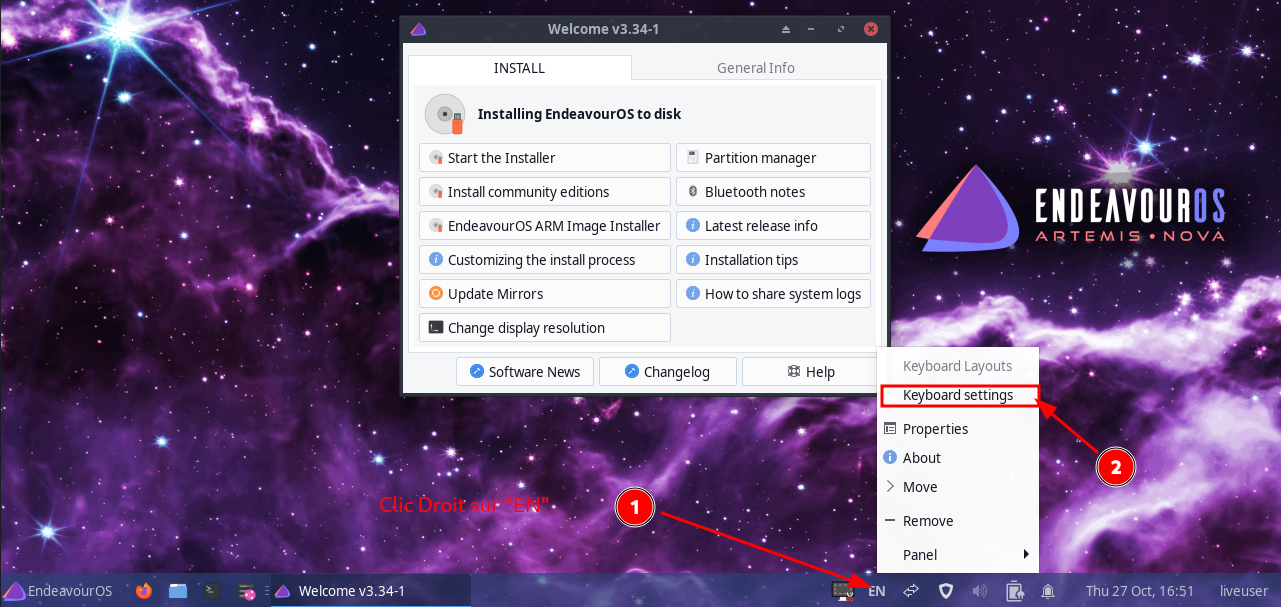
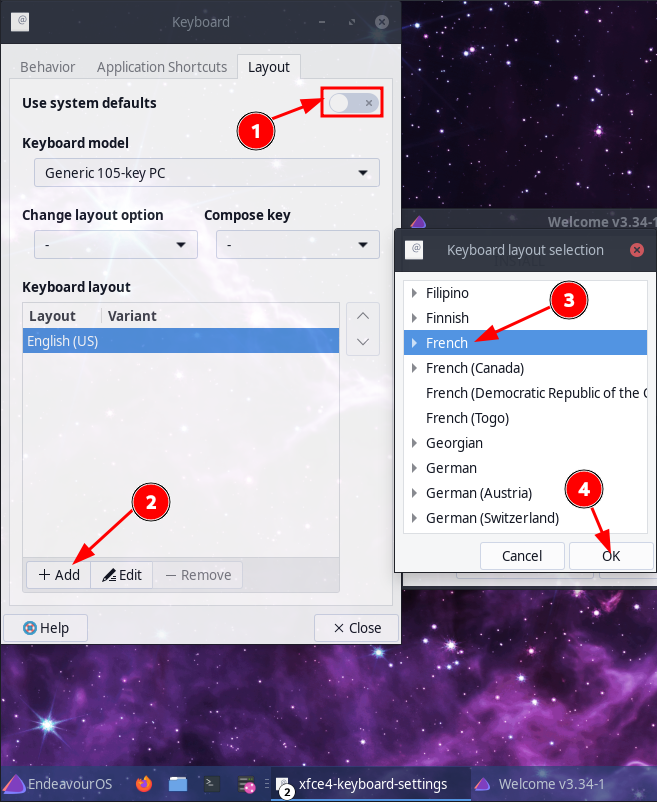
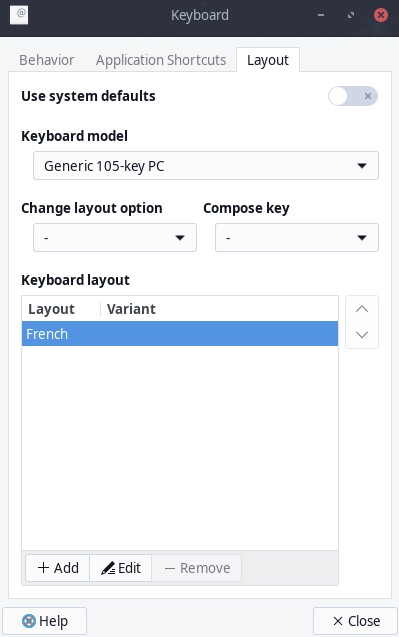
Supprimer English(US) pour ne garder que French et Close
Ouvrir un Terminal Emulator dans le live endeavour
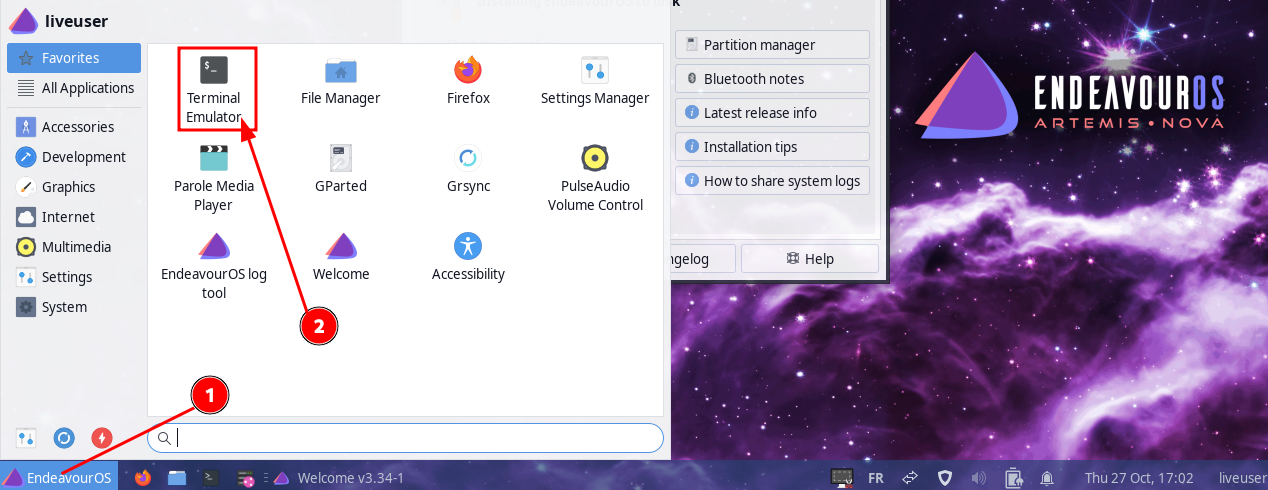
Partionner un disque
en mode su
sudo -s
Le disque : lsblk
NAME MAJ:MIN RM SIZE RO TYPE MOUNTPOINTS
loop0 7:0 0 1.7G 1 loop /run/archiso/airootfs
sr0 11:0 1 1.9G 0 rom /run/archiso/bootmnt
vda 254:0 0 30G 0 disk
On partitionne un disque en 3 avec gdisk
- Partition 1 : 512M EFI (code ef00) système de fichier FAT32
- Partition 2 : 22G LVM (code 8e00) système de fichier EXT4
- Partition restante pour Installation temporaire (8Go)
Zapper le disque,
(Attention Ceci effacera de manière irréversible toutes les données de votre disque, veuillez sauvegarder toutes les données importantes) :
sgdisk --zap-all /dev/vda
# OU
wipefs -a /dev/vda
Créer une table de partition GPT à l’aide de la commande sgdisk :
sgdisk --clear --new=1:0:+512MiB --typecode=1:ef00 --new=2:0:+22G --typecode=2:8e00 /dev/vda
Résultat
Creating new GPT entries in memory.
The operation has completed successfully.
Format la partition EFI
mkfs.fat -F32 /dev/vda1
Installer EndeavourOS sur une partition temporaire
Lancer l’installation

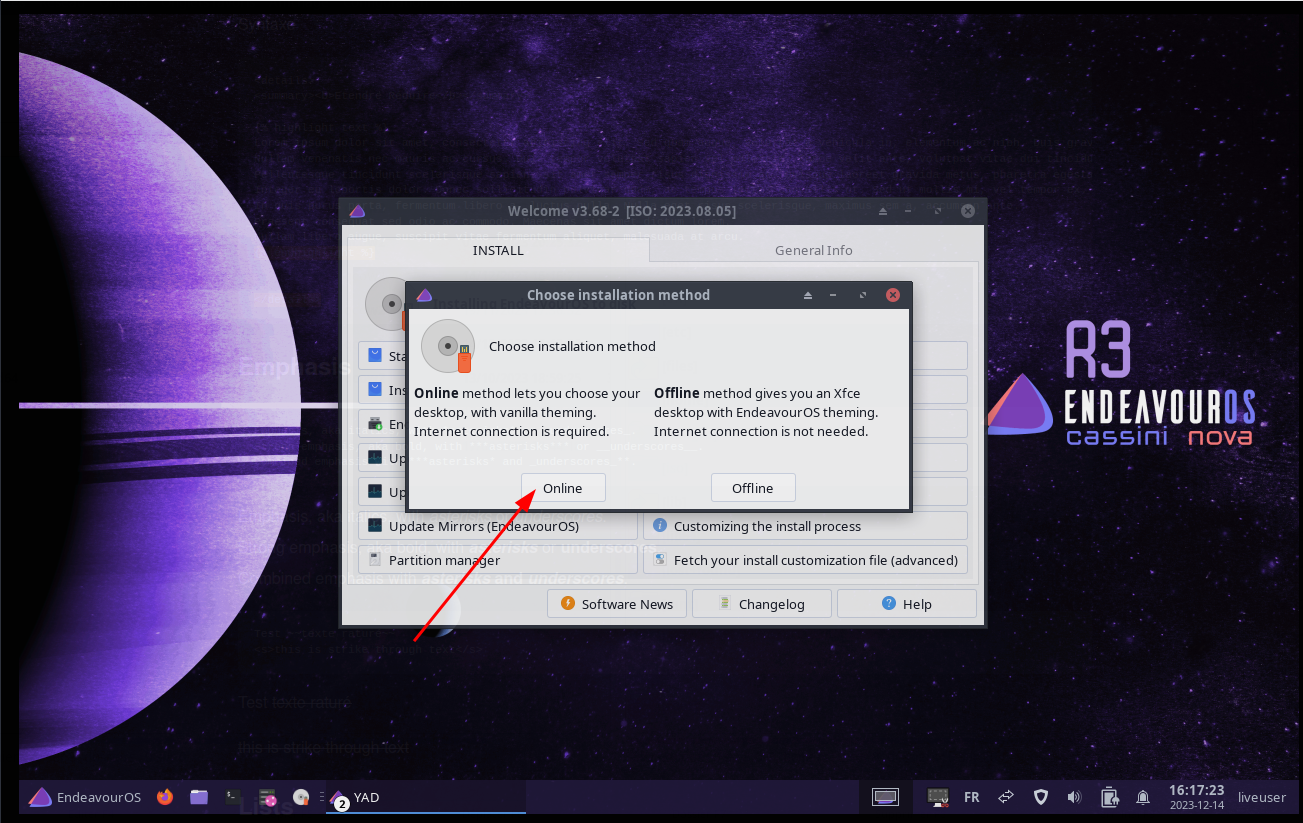
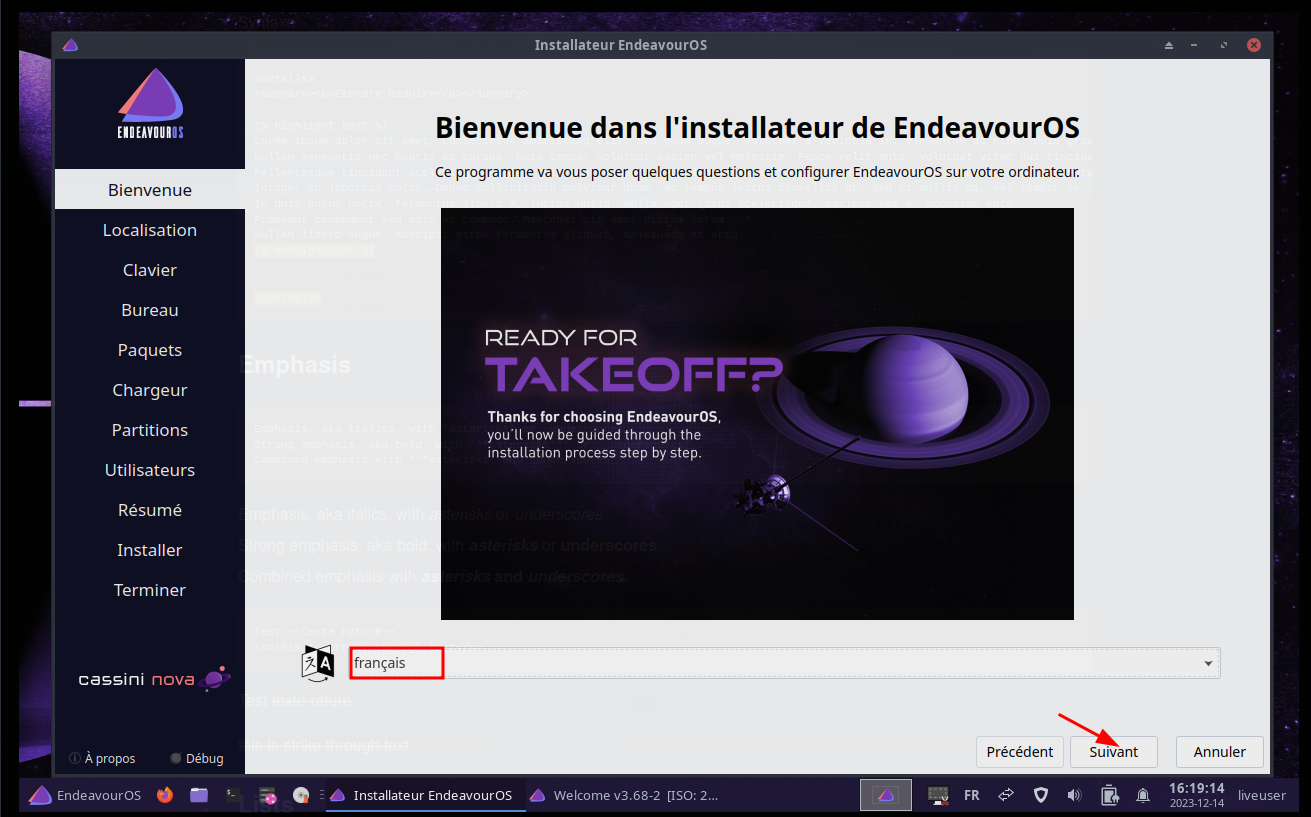
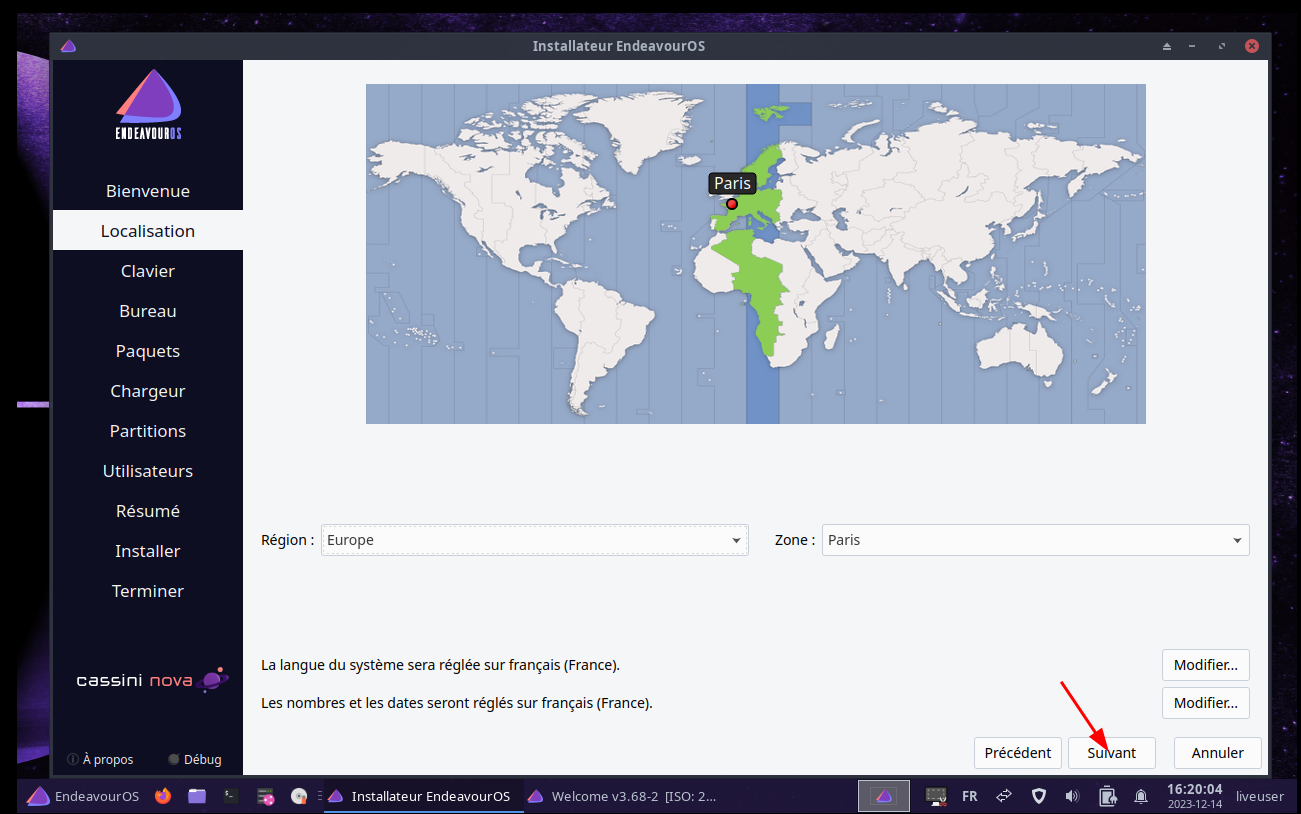
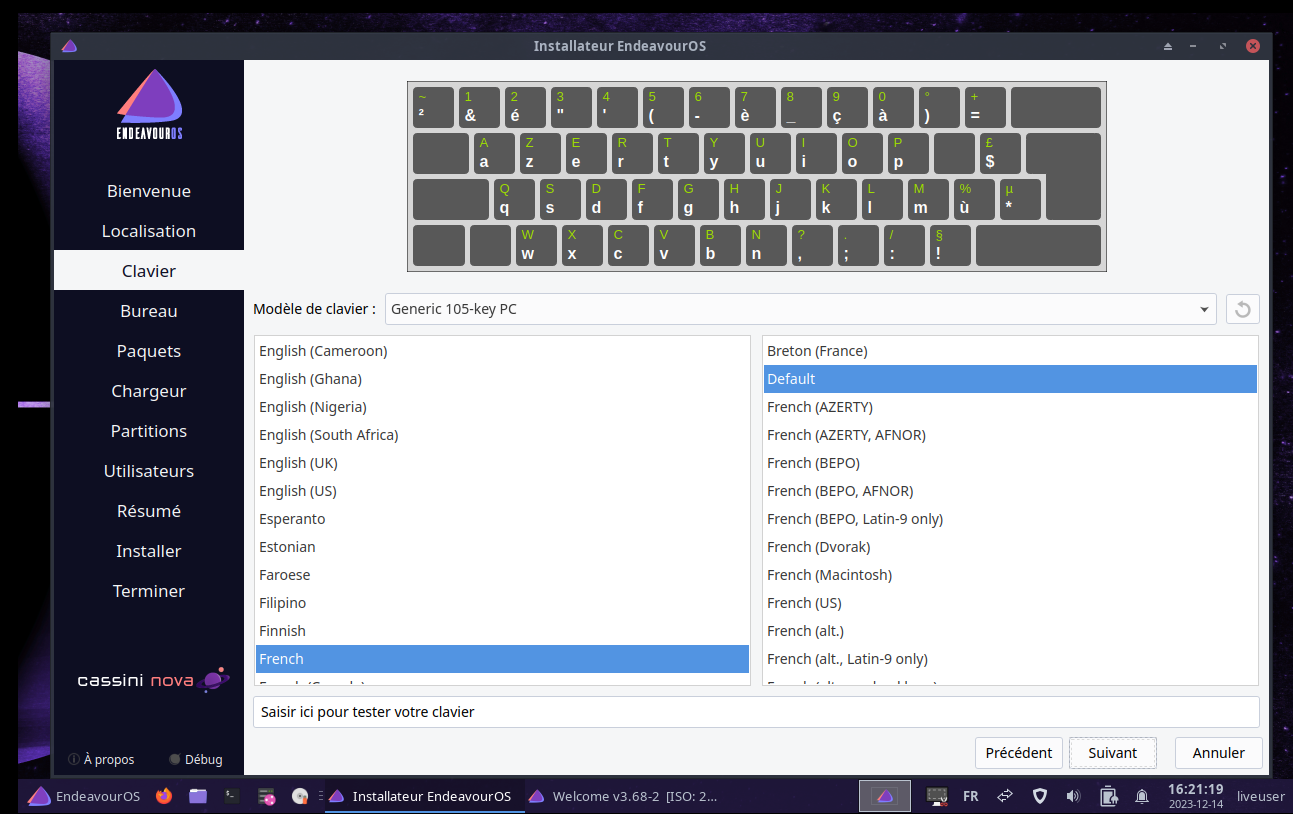
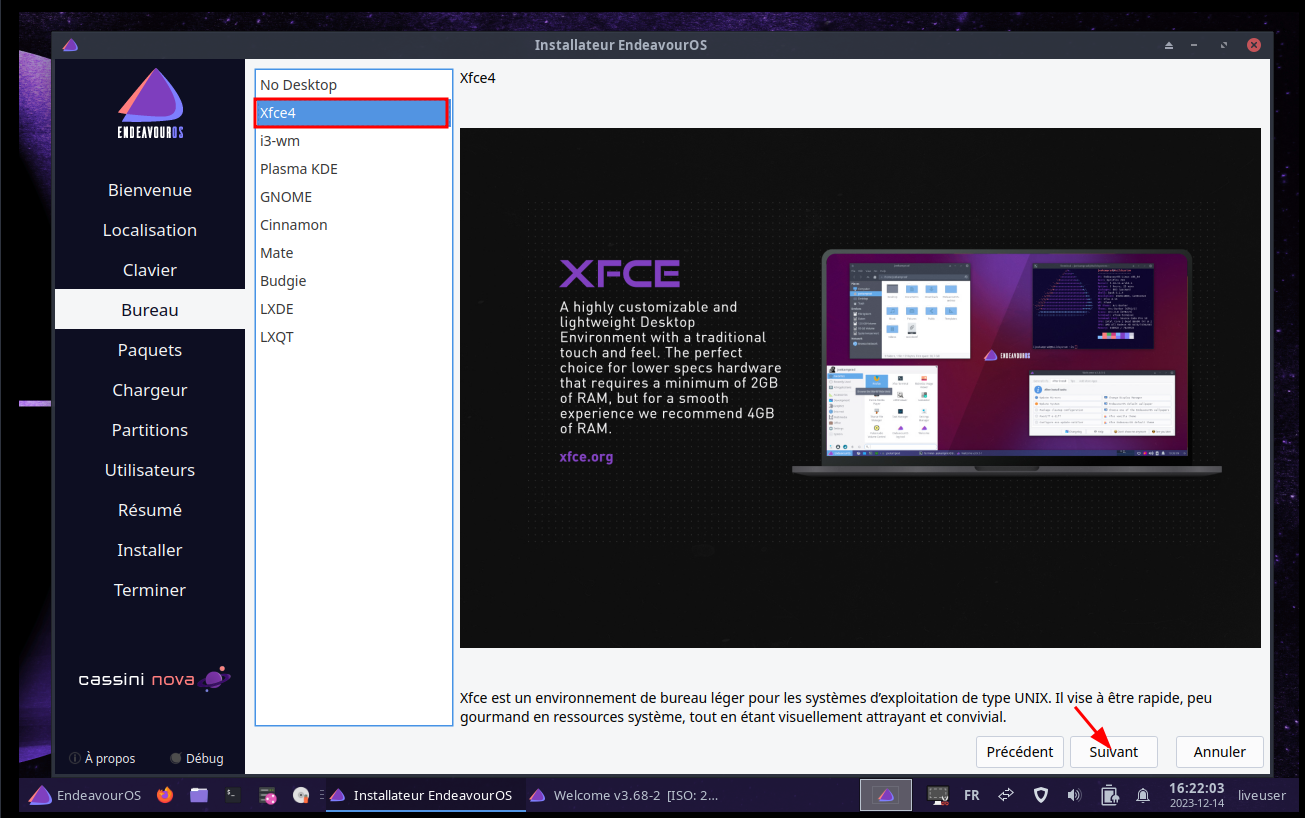
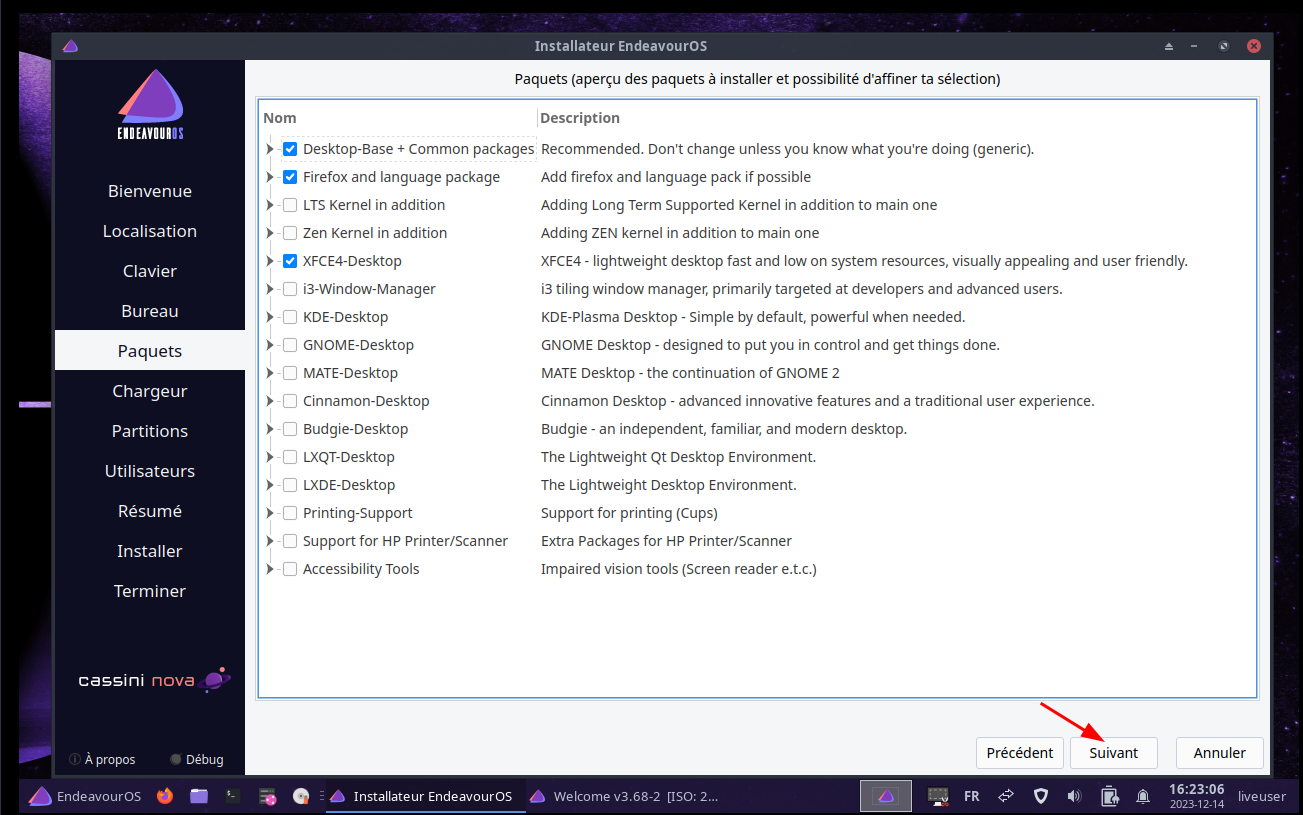




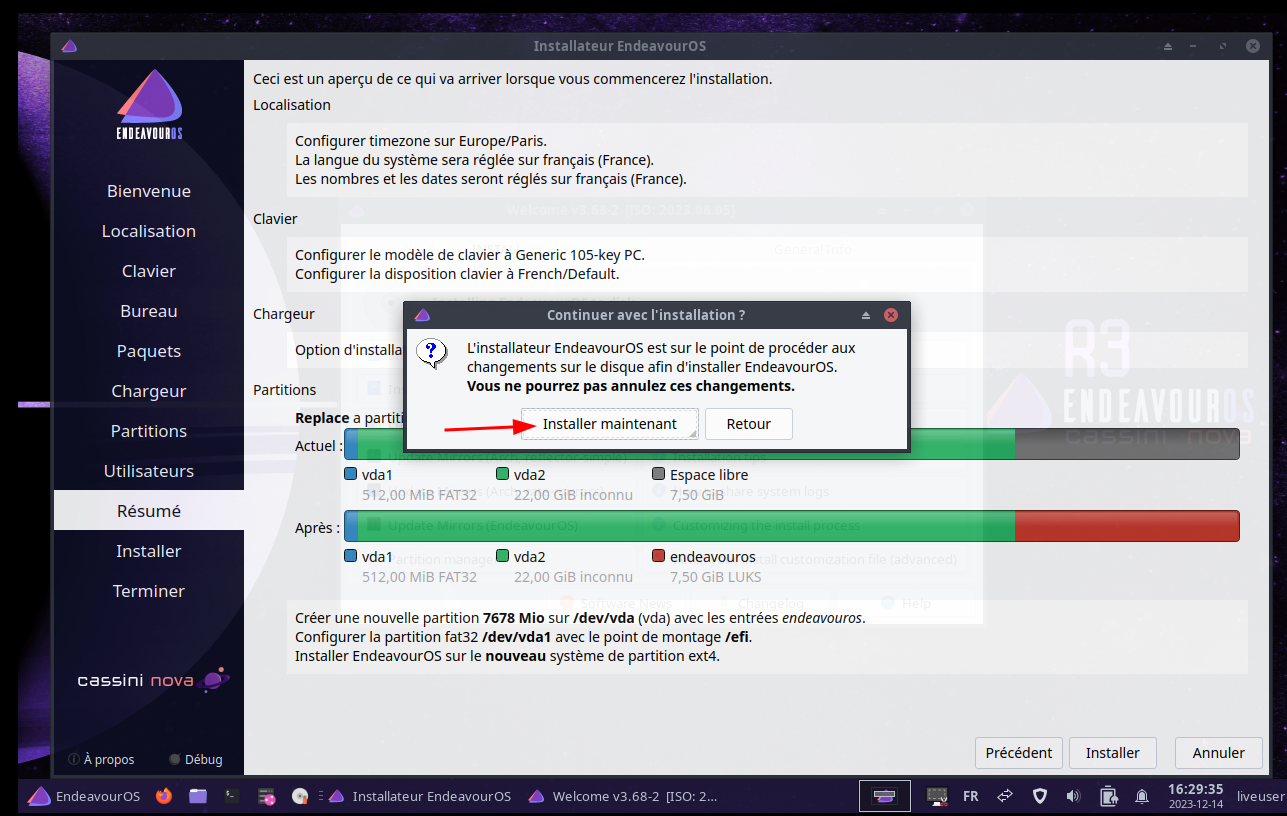


eos-vm
eos/eos49
Même MP admin
Une fois l’installation terminée, **Redémarrer et tester ** si vous pouvez accéder au système crypté. Vous devriez maintenant avoir un système crypté LUKS (sans les trucs amusants comme les volumes logiques, la partition /home séparée, etc.).
Redémarrer avec le CD Live
Basculer en FR et ouvrir un terminal
Pour un accès sur la machine via SSH
Lancer le service : sudo systemctl start sshd
Ouvrir le port 22 firewall: sudo firewall-cmd --zone=public --add-port=22/tcp --permanent
Créer un mot de passe à liveuser : passwd liveuser
Relever l’adresse ip de la machine : ip a
Configurer le nouveau système LVMonLUKS
Convertir Déchiffrer et monter le système temporaire
Dans l’environnement live-CD, ouvrir un Terminal ,basculer en mode su
Conversion chiffrement luks2 du système temporaire chiffré /dev/vda3 (luks1)
cryptsetup convert /dev/vda3 --type luks2
WARNING!
========
This operation will convert /dev/vda3 to LUKS2 format.
Are you sure? (Type 'yes' in capital letters): YES
Confirmer par la saisie YES
Saisir (ou marquer et copier la ligne avec ctrl-c et coller dans le terminal avec shift-ctrl-v )
cryptsetup luksOpen /dev/vda3 crypttemp # saisir la phrase mot de passe de l'installation
mkdir -p /media/crypttemp
mount /dev/mapper/crypttemp /media/crypttemp
Nos données d’installation temporaires sont désormais accessibles sous /media/crypttemp et peuvent être copiées sur le nouveau système que nous allons mettre en place dans les prochaines étapes.
Configurer le nouveau système LVMonLUKS
Chiffrer la partition /dev/vda2
cryptsetup luksFormat --type luks2 /dev/vda2
Une demande de confirmation est exigée
WARNING!
========
This will overwrite data on /dev/vda2 irrevocably.
Are you sure? (Type 'yes' in capital letters): YES
Enter passphrase for /dev/vda2:
Verify passphrase:
Choisissez un mot de passe sécurisé ( https://xkcd.com/936/ )
Ouvrir la partition chiffrée
cryptsetup luksOpen /dev/vda2 crypt
# Enter passphrase for /dev/vda2:
pvcreate /dev/mapper/crypt
# Physical volume "/dev/mapper/crypt" successfully created.
vgcreate vg0 /dev/mapper/crypt
# Volume group "vg0" successfully created
Disque virtuel de 30G, Partition libre 22G
lvcreate -L 17G vg0 -n lvroot
# Logical volume "lvroot" created.
lvcreate --extents 100%FREE vg0 -n lvhome
# Logical volume "lvhome" created.
Créez un système de fichiers ext4 sur les volumes logiques.
mkfs.ext4 -L root /dev/mapper/vg0-lvroot
mkfs.ext4 -L home /dev/mapper/vg0-lvhome
Monter le nouveau système sur /mnt
Monter le nouveau système sur /mnt pour les systèmes UEFI
mount /dev/mapper/vg0-lvroot /mnt
mkdir -p /mnt/home
mount /dev/mapper/vg0-lvhome /mnt/home
mkdir -p /mnt/efi
mount /dev/vda1 /mnt/efi
lsblk
devrait maintenant fournir une sortie similaire à la suivante (ignorez les tailles, celles-ci proviennent d’une installation de test) …
pour les systèmes UEFI :
NAME MAJ:MIN RM SIZE RO TYPE MOUNTPOINTS
loop0 7:0 0 1.7G 1 loop /run/archiso/airootfs
sr0 11:0 1 1.9G 0 rom /run/archiso/bootmnt
vda 254:0 0 30G 0 disk
├─vda1 254:1 0 512M 0 part /mnt/efi
├─vda2 254:2 0 22G 0 part
│ └─crypt 253:1 0 22G 0 crypt
│ ├─vg0-lvroot 253:2 0 17G 0 lvm /mnt
│ └─vg0-lvhome 253:3 0 5G 0 lvm /mnt/home
└─vda3 254:3 0 7.5G 0 part
└─crypttemp 253:0 0 7.5G 0 crypt /media/crypttemp
Copier le système temporaire
pour vider les nouveaux points de montage
rsync -avA /media/crypttemp/ /mnt
Veuillez patienter quelques minutes
Démonter le système temporaire
umount /media/crypttemp
cryptsetup luksClose crypttemp
Ajouter un fichier de clé existant LUKS
Nous allons maintenant ajouter une deuxième clé saisie à la création chiffrement sur /dev/vda2
Nous ferons référence à cette clé à l’étape suivante.
cryptsetup luksAddKey /dev/vda2 /mnt/crypto_keyfile.bin
Il faut saisir le phrase mot de passe
Configurer “crypttab”
Configuration /etc/crypttab
cryptsetup luksUUID /dev/vda2
renvoie 5510b187-f57c-41f5-b975-0605e35788c2
Votre UUID sera différent, alors **assurez-vous d'utiliser votre UUID à l'étape suivante !**
nano /mnt/etc/crypttab
contient une ligne non commentée commençant par luks-…
Remplacez cette ligne par la suivante ; **n'oubliez pas d' utiliser votre UUID**
cryptlvm UUID=5510b187-f57c-41f5-b975-0605e35788c2 /crypto_keyfile.bin luks
Sauvegarder et quitter.
Basculer en chroot
Passer en chroot
arch-chroot /mnt
Configurer “fstab”
Configurer /etc/fstab
blkid -s UUID -o value /dev/mapper/vg0-lvroot
renvoie l’UUID du volume racine : 1bcc7b90-94f1-4bee-94ec-cd530c16cf52.
blkid -s UUID -o value /dev/mapper/vg0-lvhome
renvoie l’UUID du volume d’accueil : 82717601-58fb-4316-a362-408cd3161c06.
nano /etc/fstab
contient une ligne commençant par /dev/mapper/luks-…
Supprimez cette ligne et ajoutez ce qui suit (**n'oubliez pas d' utiliser vos UUID**)
UUID=1bcc7b90-94f1-4bee-94ec-cd530c16cf52 / ext4 defaults,acl,noatime,discard 0 0
UUID=82717601-58fb-4316-a362-408cd3161c06 /home ext4 defaults,acl,noatime,discard 0 0
Sauvegarder et quitter.
Ajout fichier échange (OPTION)
Utilisez dd pour créer un fichier d’échange de la taille de votre choix.
Création d’un fichier d’échange de 1024 Mo (pour tous les systèmes de fichiers)
dd if=/dev/zero of=/swapfile bs=1M count=1024 status=progress
Remplacez count=1024 par la quantité de Mo que vous souhaitez installer pour l’utilisation du fichier d’échange :
chmod 600 /swapfile
Pour donner au fichier d’échange des permissions de racine seulement.
mkswap /swapfile
Pour faire du fichier un espace de pagination et enfin pour activer le fichier :
swapon /swapfile
Modifier /etc/fstab pour activer le fichier d’échange
nano /etc/fstab
Ajoutez la ligne suivante…
/swapfile none swap defaults,pri=-2 0 0
Sauvegarder et quitter.
Remarque : le fichier d’échange doit être spécifié par son emplacement sur le système de fichiers, et non par son UUID ou son LABEL.
pour vérifier :
swapon --show
NAME TYPE SIZE USED PRIO
/swapfile file 1024M 0B -2
Modifier les options du noyau
Dans systemd-boot, vous éditez le fichier d’entrée approprié qui se trouve sur votre partition EFI dans le répertoire loader/entries
Chaque entrée est une option de démarrage dans le menu et chacune a une ligne appelée options. Vous pouvez modifier ces entrées directement, mais ces changements peuvent être écrasés lors de l’installation ou de la mise à jour de paquets.
Pour effectuer les changements, au lieu de modifier les entrées, modifiez le fichier /etc/kernel/cmdline qui est un fichier d’une ligne contenant une liste d’options du noyau.
nano /etc/kernel/cmdline
UUID de /dev/vda2 : blkid -s UUID -o value /dev/vda2
nvme_load=YES nowatchdog rw rd.luks.uuid=5510b187-f57c-41f5-b975-0605e35788c2 root=/dev/mapper/vg0-lvroot
Exécutez ensuite sudo reinstall-kernels qui remplira les entrées et régénérera les initrds.
reinstall-kernels
Sortie du chroot
exit
Redémarrer
Retirer le cd live
reboot
FINI! Vous devriez maintenant avoir un système LVMonLUKS fonctionnel avec un volume logique séparé pour /home.
Tester le nouveau système LVMonLUKS chiffré
Dans le boot, saisir la phrase de passe pour déchiffrer le disque
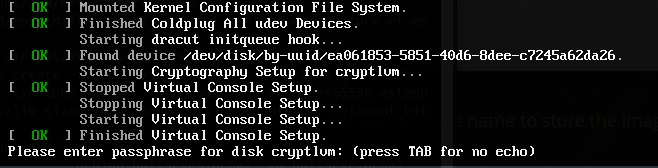
Puis on arrive sur la pade de connexion
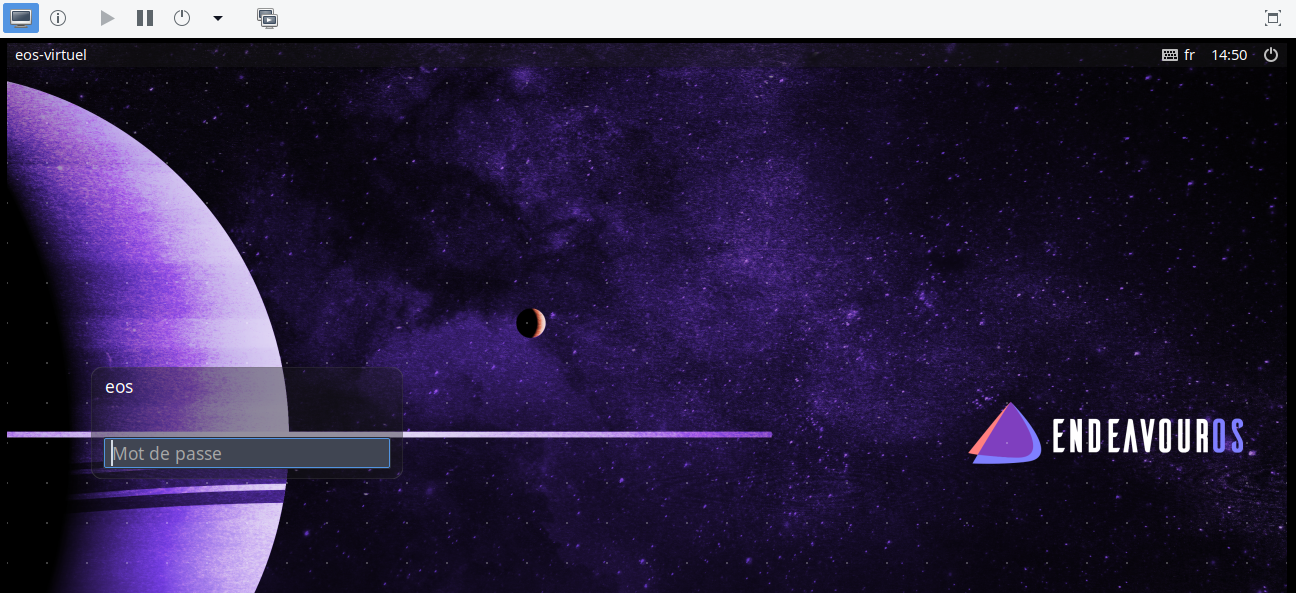
Ajouter la partition temporaire à la partition chiffrée (FACULTATIF)
Vous pouvez simplement reformater /dev/vda3 et l’utiliser comme stockage non chiffré, mais ici, nous allons récupérer l’espace et l’attribuer, par exemple, à notre volume personnel.
Redémarrez dans l’environnement Live-Cd.
Ouvrir un terminal en mode su
Supprimer vda3 (installation temporaire EndeavourOS)
fdisk -l
affiche des informations concernant nos disques et partitions.
Nous allons maintenant supprimer /dev/vda3. Entrez simplement les caractères ci-dessous dans l’ordre indiqué.
fdisk /dev/vda
> p
> d
> 3 (delete partition 3)
> w (write changes to disk)
Agrandir la partition et le groupe de volumes
Opération fdisk
fdisk /dev/vda
> d
> 2 (delete partition 2)
> n
> 2 (recreate partition 2)
> (first sector is 'default'; press enter)
> (last sector is 'default'; press enter)
> n (keep existing filesystem signature)
> w (write changes to disk)
Ouvrir la partition chiffrée saisir la phrase de passe
cryptsetup luksOpen /dev/vda2 crypt # saisir la phrase de passe
cryptsetup resize crypt -v # saisir la phrase de passe
# Si tout OK --> Command successful.
e2fsck -f /dev/mapper/vg0-lvroot
e2fsck -f /dev/mapper/vg0-lvhome
pvresize /dev/mapper/crypt
Le groupe de volumes vg0 contient maintenant l’espace que nous avons libéré en supprimant /dev/vda3. Il a été ajouté en tant qu’espace libre pouvant être utilisé pour des instantanés ou une affectation future au volume racine ou d’accueil (ce que nous ferons à l’étape suivante) ou à des volumes supplémentaires (nouveaux).

Augmenter le volume home
Quelques informations sur la façon de convertir/calculer les secteurs, MB, PE’s :
sectors / 2048 / 4 = PEPE *4 = MiB *2048 = sectors
Si vos calculs renvoient un PE non entier, vous devez l’arrondir à l’inférieur !
fdisk -l
vgdisplay
lvdisplay
fournira des informations concernant l’espace utilisé (alloué) et libre.
Exemples de différentes possibilités :
- développer lvroot par 32326 PE
lvextend -l +32326 /dev/mapper/vg0-lvroot - étendre le volume à 150 Go
lvextend -L 150G /dev/mapper/vg0-lvroot - augmenter le volume de 10 Go
lvextend -L +10G /dev/mapper/vg0-lvroot - remplir tout l’espace non alloué dans le groupe de volumes
lvextend -l +100%FREE /dev/vg0-lvroot
Mais nous allons maintenant ajouter tout l’espace précédemment libéré au volume d’accueil .
lvextend -l +100%FREE /dev/mapper/vg0-lvhome
Size of logical volume vg0/lvhome changed from 3.60 GiB (922 extents) to 11.48 GiB (2939 extents).
Le système de fichiers résidant dans notre volume logique doit également être ajusté.
Nous augmenterons le système de fichiers à la taille maximale pour ajouter les 8 Go.
resize2fs -p /dev/mapper/vg0-lvhome
Vérifions le système de fichiers des volumes logiques redimensionnés…
e2fsck -f /dev/mapper/vg0-lvhome
FINI! Vous pouvez quitter l’environnement live-cd et redémarrer dans votre système LVMonLUKS.
Clavier (GRUB)
Il est impossible de définir un clavier autre que US avant la saisie du code de déchiffrement lors de la phase démarrage GRUB
Convertisseur QWERTY / AZERTY
Convertissez un texte que vous auriez écrit en AZERTY avec un clavier QWERTY et inversement
Ajouter fichier échange avec hibernation de travail (FACULTATIF)
Créer un fichier d’échange
Remarque : Si vous souhaitez utiliser l’hibernation, vous devez ajouter un swap car le contenu de la RAM sera écrit sur la partition/fichier de swap. Cela signifie également que la taille du swap doit être au moins égale à la taille de la RAM. Lisez ici sur le choix des tailles d’échange par exemple.
Choisissez la taille de votre fichier d’échange (par exemple “8” pour 8 Go).
swapsizeGB=8
Les commandes suivantes produiront un fichier d’échange avec la taille choisie :
swapsize=$(( swapsizeGB * 1024 ))
sudo dd if=/dev/zero of=/swapfile count=$swapsize bs=1MiB status=progress
sudo chmod 600 /swapfile
sudo mkswap /swapfile
sudo swapon /swapfile
Vérifier …
swapon --show
Modifier /etc/fstab pour activer le fichier d’échange après le redémarrage
sudo nano /etc/fstab
Ajoutez la ligne suivante…
/swapfile none swap defaults,pri=-2 0 0
Sauvegarder et quitter.
Activer l’hibernation
sudo blkid -s UUID -o value /dev/mapper/vg0-lvroot
renvoie l’UUID du volume racine. Par exemple 53d2a76e-13b8-4a29-affc-197b33a706c1
sudo filefrag -v /swapfile | awk '{if($1=="0:"){print $4}}'
renvoie le décalage du fichier d’échange. Par exemple 997376.., ce qui signifie 997376.
sudo nano /etc/default/grub
Ajoutez l’ entrée resume=UUID= et resume_offset= à la fin de GRUB_CMDLINE_LINUX_DEFAULT= (**n'oubliez pas d'utiliser votre UUID et offset**)
GRUB_CMDLINE_LINUX_DEFAULT="[...] resume=UUID=53d2a76e-13b8-4a29-affc-197b33a706c1 resume_offset=997376"
Sauvegarder et quitter.
Si vous n’avez pas déjà suivi l’étape 11 et ajouté resume à /etc/mkinitcpio.conf, faites-le maintenant…
sudo nano /etc/mkinitcpio.conf
Modifiez la HOOKS=ligne… en ajoutant resume (avant les systèmes de fichiers).
HOOKS="base udev autodetect modconf block keyboard keymap encrypt lvm2 resume filesystems fsck"
Sauvegarder et quitter.
Faites savoir au système que certaines choses ont changé…
sudo mkinitcpio -p linux
sudo grub-mkconfig -o /boot/grub/grub.cfg
FINI! Vous devriez maintenant avoir un fichier d’échange et pouvoir hiberner.
Liens
- Installer un Ubuntu chiffré avec LUKS, LVM et un partitionnement personnalisé
- How to encrypt LVM volumes with LUKS
- Full disk encryption: LVMonLUKS with a separate home partition and hibernation with a swapfile
- Installation d’Archlinux en UEFI & chiffré
- Configurer le chiffrement LUKS sur Arch Linux – Indice Linux
Annexe
Clé FIDO pour déchiffrement au boot
Déverrouillage au boot d’un disque entièrement chiffré LUKS2
Installer la librairie libfido : sudo pacman -S libfido2
Vérifier que la YubiKey est insérée dans un port USB
Lister présence clé : systemd-cryptenroll --fido2-device=list
PATH MANUFACTURER PRODUCT
/dev/hidraw2 Yubico YubiKey OTP+FIDO+CCID
Enroler la clé, la phrase de passe du disque est demandée. Le disque chiffré est /dev/vda2
sudo systemd-cryptenroll --fido2-device=auto /dev/vda2
🔐 Please enter current passphrase for disk /dev/vda2: ***********
Requested to lock with PIN, but FIDO2 device /dev/hidraw2 does not support it, disabling.
Initializing FIDO2 credential on security token.
👆 (Hint: This might require confirmation of user presence on security token.)
Generating secret key on FIDO2 security token.
👆 In order to allow secret key generation, please confirm presence on security token.
New FIDO2 token enrolled as key slot 2.
Pour la prise en charge de cette clé FIDO , il faut modifier le fichier /etc/crypttab
#cryptlvm UUID=5510b187-f57c-41f5-b975-0605e35788c2 /crypto_keyfile.bin luks
cryptlvm UUID=5510b187-f57c-41f5-b975-0605e35788c2 /crypto_keyfile.bin luks,discard,fido2-device=auto
Reconstruire le noyau
sudo reinstall-kernels
Déverrouiller sa session Linux avec une Yubikey
Eos VM
Partage répertoire hôte avec un invité
EndeavourOS est installé sur une machine virtuelle QEMU/KVM
Copier/Coller entre hôte et invité
Il faut installer spice-vdagent sur l’invité
Plymouth
Installer plymouth
yay -S plymouth
Modifier les options du noyau kernel /etc/kernel/cmdline , ajouter splash
nvme_load=YES nowatchdog rw splash rd.luks.uuid=5510b187-f57c-41f5-b975-0605e35788c2 root=/dev/mapper/vg0-lvroot
Modifier le fichier /etc/crypttab
Remplacer la ligne suivante
cryptlvm UUID=5510b187-f57c-41f5-b975-0605e35788c2 /crypto_keyfile.bin luks
par
cryptlvm UUID=5510b187-f57c-41f5-b975-0605e35788c2 - fido2-device=auto
ou
cryptlvm UUID=5510b187-f57c-41f5-b975-0605e35788c2 /crypto_keyfile.bin luks,discard,fido2-device=auto
Reconstruire
sudo reinstall-kernels
Redémarrer la machine virtuel
Si vous n’avez pas votre clé FIDO, après 30s le mot de passe de déchiffrement est demandé
